画师软件可以在电脑和phablet上使用,安卓和苹果设备都可以支持,整个软件使用起来非常流畅。那么Painter是如何裁剪画布尺寸的呢?painter如何调整画布的大小?用自己的经历和大家分享一下吧。
Painter裁切画布尺寸步骤
1.打开画师软件,点击“新建”创建新的画布,进入绘画操作界面。
2.画布的右上角有一个“指南针图标”。点击后,选择“编辑”菜单。
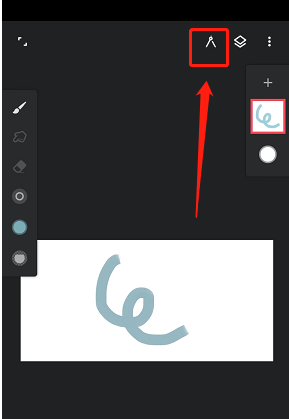
3.找到菜单底部的“画布”栏。第一个是“切割”工具。
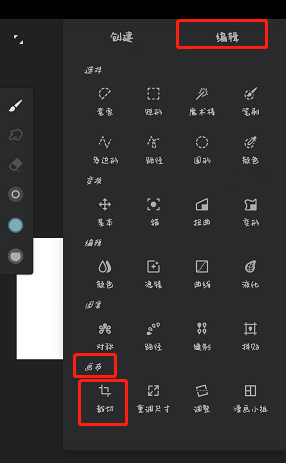
4.我们可以拖动四个角来移动,然后我们可以剪切画布大小,或者点击下面的参数设置直接修改参数。如果要等比例切割,那么中间的锁就要打开,如果单方面修改,那么就可以解锁。
Painter调整画布大小步骤
1.在画师的画布上,我们新建一个画布,进入绘画界面。
2.就在上面切割的位置,打开指南针图标,找到编辑菜单,选择画布栏下的“调整大小”工具。
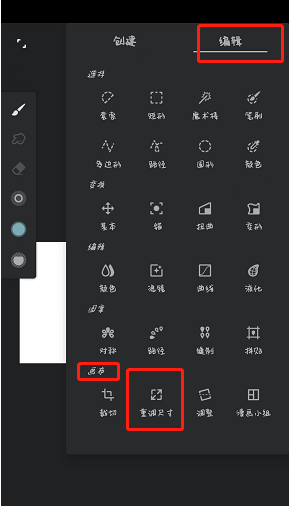
3.显示的操作步骤与切割相同。您可以直接修改画布的大小。确认后,我们可以点击右下角的勾号来完成。
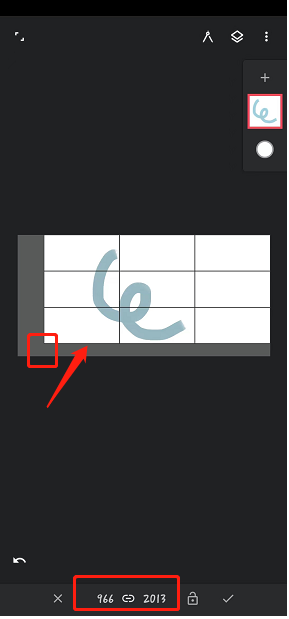
古风插画网编辑根据自己的经验,并结合大多数教程,解释了画家如何削减画布大小。画家如何调整画布大小,如果有兴趣的朋友可以参考学习,希望会有帮助。











